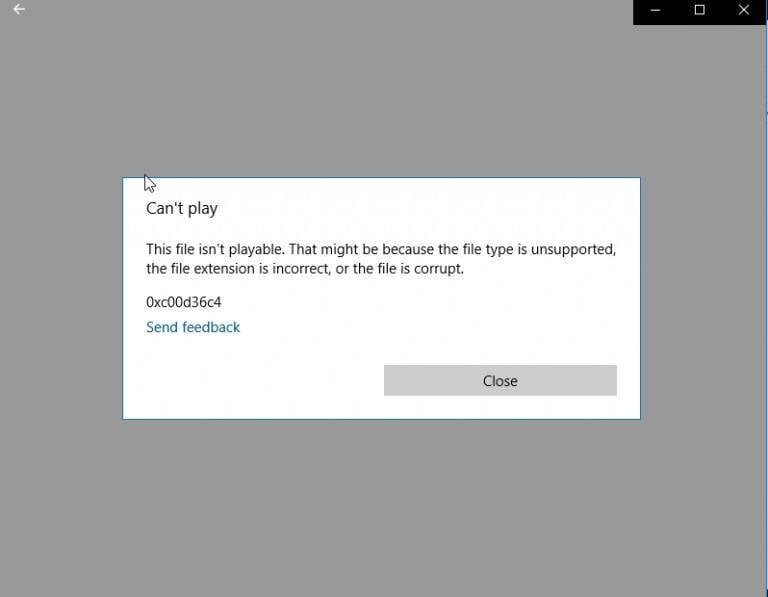
إذا واجهت هذا الخطأ وليس لديك فكرة عن ماهيته ؛ يحدث خطأ الفيديو 0xc10100be بشكل عام عندما يتعذر على جهازك ، بغض النظر عن نظام التشغيل الخاص بك ، تشغيل ملف الفيديو الخاص بك.
قد تتسبب عدة أشياء في حدوث هذا الخطأ ، ويمكن القيام ببعض الأشياء للتعامل مع خطأ الفيديو هذا. من هذه المقالة ، سوف تتعلم كيفية إصلاح هذه المشكلة وتشغيل ملف (ملفات) الفيديو الخاص بك مرة أخرى. أبلغ عدد أكبر من الأشخاص عن هذا الخطأ المحدد في المنتديات والمجتمعات ، لذا فأنت لست وحدك.
يغطي هذا المنشور الأسباب الشائعة لخطأ الفيديو 0xc10100be وكيفية إصلاحه.
المحتوى:
- الجزء 1. الأسباب الشائعة لرمز الخطأ 0xc10100be؟
- الجزء 2. إصلاح خطأ الفيديو 0xc10100be من خلال تحديث برامج ترميز Windows Media Player
- الجزء 3. إصلاح الفيديو مع 0xc10100be Error مع Recoverit Video Repair
- الجزء 4. إصلاح خطأ الفيديو 0xc10100be في نظام التشغيل Windows 10 باستخدام VLC
- الجزء 5. المزيد من النصائح لحل خطأ الفيديو 0xc10100be
الجزء 1. الأسباب الشائعة لرمز الخطأ 0xc10100be؟
قد تكون أسباب حصولك على الخطأ مع الرمز 0xc10100be أحد الأسباب التالية:
- امتداد الملف غير صحيح
- ملف غير مدعم
- ملف فيديو تالف
- لا يوجد برنامج ترميز متاح
1. ملحق ملف غير صحيح
هذا هو الحال عادةً إذا قمت بإعادة تسمية ملف الفيلم الخاص بك دون تحويله بشكل صحيح باستخدام برنامج أو أداة مخصصة لتحويل الفيديو. بينما قد تكتشف بعض مشغلات الوسائط هذه المشكلة تلقائيًا وتصلحها عن طريق اكتشاف نوع MIME الحقيقي لملف الفيديو - فالكثيرون لا يفعلون ذلك.
تتمثل إحدى طرق اكتشاف ذلك في عرض تفاصيل الملف المعني باستخدام مدير ملفات جيد لمعرفة ما إذا كان امتداد الملف يطابق نوع mime. قد تؤدي إعادة تسمية الملف بامتداد الملف المناسب إلى إصلاح ملفك.
2. ملف غير مدعوم
قد تدعم مشغلات الوسائط العديد من أنواع التمثيل الصامت للفيديو ولكن ليس كلها. أول الأشياء أولاً ، تأكد من أن مشغل الوسائط الخاص بك يدعم الملف الذي تريد تشغيله.
3. ملف فيديو تالف
هذا هو الحال عادة. قد يكون ملف الفيديو الخاص بك تالفًا نتيجة للعديد من المشكلات التي قد تشمل ؛
- تلف نظام الهيدر
- تلف نظام الملفات
- قسم فيديو الفساد
- تلف قسم الصوت ، إلخ.
عندما يحتوي ملف الفيديو الخاص بك على أي من المشكلات المذكورة أعلاه ، فقد يؤدي ذلك إلى أن مشغل الوسائط لديك غير قادر على تشغيل ملف الفيديو الخاص بك.
4. لا يوجد برنامج ترميز متاح
برامج ترميز الفيديو هي برامج مضمنة في مشغلات الوسائط للتعامل مع تنسيقات الفيديو المختلفة. هم مسؤولون عن ضغط وفك ضغط الفيديو الرقمي الخاص بك. إذا كانت برامج ترميز الفيديو المتوفرة على المشغل غير متوافقة مع تنسيق الفيديو ، فقد يؤدي ذلك إلى ظهور خطأ. إحدى العلامات المؤكدة لهذا العيب هي عدم تشغيل الصوت ومقاطع الفيديو.
قد يؤدي تنزيل ملف الترميز المناسب إلى إصلاح هذه المشكلة في معظم الحالات. تتناول هذه المقالة كيفية القيام بذلك بالضبط. تابع القراءة في القسم التالي.
الجزء 2. إصلاح خطأ الفيديو 0xc10100be من خلال تحديث برامج ترميز Windows Media Player
اتبع الخطوات أدناه لإعداد Windows Media Player لتحديث ملفات ترميز الفيديو تلقائيًا ؛
الخطوة 1:انقر فوق "أدوات" من القائمة أعلى مشغل الوسائط الخاص بك.
الخطوة 2:انقر فوق "خيارات".
الخطوة 3:انقر فوق علامة التبويب "Player" وانقر فوق خيار "تنزيل برامج الترميز تلقائيًا" الخيار لتحديده.
الخطوة 4: انقر OK.
أعد محاولة تشغيل ملفك. إذا طالبك المشغل بتثبيت ملف ترميز ، فما عليك سوى النقر فوق تثبيت.
الجزء 3. إصلاح الفيديو ذو خطأ 0xc10100be Error مع برنامج Wondershare Repairit Video Repair
إذا استمرت مشكلة الفيديو لديك ، فيجب أن تفكر في استخدام برامج مخصصة مثل برنامج Wondershare Repairit Video Repairأداة لإصلاح الفيديو الخاص بك.
يتم توفير الخطوات والصور الواضحة لإرشادك أدناه. يوفر Wondershare Repairit وضعين للإصلاح: أوضاع إصلاح فيديو سريعة ومتقدمة.
لاستعادة ملفات الفيديو التالفة ، ما عليك سوى اتباع الخطوات الموضحة أدناه.
الخطوة 1: قم بتثبيت أداة برنامج Wondershare Repairit Video Repair
قم بتنزيل التطبيق وتثبيته إذا لم يكن مثبتًا لديك بالفعل.
الخطوة 2: انقر فوق رمز الاختصار الذي تم إنشاؤه أثناء التثبيت لتشغيل البرنامج أو البحث عنه. إذا كنت تستخدم نظام التشغيل Mac OS: انتقل إلى "Finder" ثم "Applications" ثم "Wondershare Repairit" للعثور على التطبيق وتشغيله.
الخطوة 3: بعد تشغيل البرنامج ، افتح موقع ملف الفيديو التالف. بعد ذلك ، تقوم بسحب الفيديو من الموقع ولصقه على الواجهة. سيبدأ هذا عملية إصلاح الملفات التالفة.

الخطوة 4:حدد جميع مقاطع الفيديو التي تريد إصلاحها من قائمة مقاطع الفيديو التي أضفتها وانتظر حتى تنتهي عملية إصلاح الفيديو.

سيُظهر لك Recoverit شريط التقدم لكل ملف من الملفات التي يتم إصلاحها.
عند الانتهاء من ذلك ، يمكنك معاينة الفيديو الذي تم إصلاحه.

الخطوات المذكورة أعلاه خاصة بوضع الإصلاح السريع.
إذا لم يتم إصلاح الفيديو الخاص بك عن طريق وضع الإصلاح السريع ، فيجب أن تجرب وضع الإصلاح المتقدم بالنقر فوق "إصلاح متقدم" باللون الأحمر خلف الملف.

اتبع هذه الخطوات:
الخطوة 1:قم بتحميل ملف الفيديو مرة أخرى وانقر فوق "إصلاح متقدم" وقم بتحميل ملف عمل تم إنشاؤه بواسطة نفس الجهاز.

الخطوة 2:احفظ وانتظر. انتظر حتى تكتمل عملية الإصلاح.

الامور جيدة! يجب أن يكون لديك ملف فيديو يعمل الآن! خلاف ذلك ، يرجى المتابعة إلى الجزء 4 من هذه المقالة.
الجزء 4. إصلاح خطأ الفيديو 0xc10100be في نظام التشغيل Windows 10 باستخدام VLC
إذا واجهت هذا الخطأ عند استخدام VLC Media Player على نظام التشغيل Windows 10 ، فاتبع الخطوات أدناه ؛ يجب أن يساعد في إصلاح هذا الخطأ. 2 الطرق المقترحة أدناه ؛ إذا لم يصلح أحد الخطأ الخطأ ، فيرجى المتابعة إلى الخطوة التالية.
الطريقة 1:
في هذه الطريقة ، يتعين عليك تحويل ملف الفيديو الذي تسبب في حدوث الخطأ ومحاولة تشغيله.
الخطوة 1.افتح برنامج VLC Media Player.
الخطوة 2.من شريط القائمة العلوي ، انقر فوق "الوسائط". بعد ذلك ، ابحث عن وانقر فوق "تحويل".
الخطوة 3.أضف مقطع الفيديو الخاص بك إلى لوحة اختيار الملف.

الخطوة 4.اضغط على ALT + C على لوحة المفاتيح لتحويل الفيديو الخاص بك أو ببساطة انقر فوق الزر "تحويل" في أسفل الصفحة.
الخطوة 5.اختر وجهة الحفظ (أي مكان حفظ الملف المحول) وحدد اسم الملف وامتداده (على سبيل المثال your_choosen_name.mp4)
الخطوة 6.حدد "فيديو - + AAC (MP4)" أو "فيديو - VP8 + Vorbis (Webm)" أو أي من الخيارات المتاحة.
الخطوة 7.انقر فوق الزر "ابدأ".
بمجرد الانتهاء من العملية. أعد محاولة تشغيل ملف الفيديو الخاص بك. إذا لم يؤد ذلك إلى إصلاح ملفك ، فيرجى المتابعة إلى الطريقة التالية.
الطريقة 2:
Visit this link. ملفات الترميز الموجودة على الصفحة متوافقة مع أنظمة التشغيل Windows XP و Windows Vista و Windows 7 و 8 و 8.1 و Windows 10. من السهل تثبيتها ، كل ما عليك فعله هو اتباع الإرشادات التي سيتم عرضها عند الإعداد. بعد التثبيت الناجح ، قم بإعادة تشغيل جهاز الكمبيوتر الخاص بك.
إذا لم تنجح أي من الطرق المذكورة أعلاه معك ، فمن المحتمل أن يكون ملف الفيديو تالفًا. حاول إصلاح ملف الفيديو الخاص بك باستخدام أداة إصلاح الفيديو.
الجزء 5. المزيد من النصائح لحل خطأ الفيديو 0xc10100be
إليك بعض الأشياء الأخرى التي يمكنك تجربتها:
- قم بتشغيل ملفك على جهاز كمبيوتر آخر
- تحقق من تنسيق الملف
- افحص جهاز الكمبيوتر الخاص بك بحثًا عن البرامج الضارة
قم بتشغيل ملفك على جهاز كمبيوتر آخر.
إذا كان لديك عدة مشغلات فيديو مثبتة على جهازك ، فيجب أن تحاول تشغيل ملف الفيديو الخاص بك بأحدهم. يمكنك الانتقال إلى متجر تطبيقات نظام التشغيل لعرض وتنزيل بعض مشغلات الوسائط الأخرى.
تحقق من تنسيق الملف.
كما أوضحنا سابقًا ، لن تتمكن بعض مشغلات الوسائط من ترميز ملف الفيديو الخاص بك أو فك ترميزه إذا قمت بإعادة تسميته بدون امتداد الملف أو إذا قمت باستبدال الامتداد بشيء لا يتطابق مع نوع MIME للملف.
في مدير الملفات الخاص بك ، انقر بزر الماوس الأيسر على الملف واعرض التفاصيل. يجب أن يكون لفيديو 3gp امتداد الملف ".3gp". أعد تسميته بالملحق المناسب. يمكنك إجراء بحث سريع عبر الإنترنت إذا لم تكن متأكدًا من التنسيق الذي يتخذه نوع Mime (الموضح في صفحة تفاصيل الملف).
افحص جهاز الكمبيوتر الخاص بك بحثًا عن البرامج الضارة.
يعمل فيروس الكمبيوتر / البرامج الضارة بطريقة مزعجة للغاية ، اعتمادًا على طبيعة الفيروس ، والأشياء العادية التي يجب أن تعمل بشكل طبيعي لن تعمل ببساطة!
ابحث في متجر تطبيقات نظام التشغيل الخاص بك لمراجعة برنامج مكافحة الفيروسات الجيد قبل تثبيته. تذكر ، قم دائمًا بتثبيت تطبيقات برامج مكافحة الفيروسات (أو أي تطبيق آخر) من مصادر رسمية / موثوقة.
الاستنتاج
عندما لا تعمل الملفات على جهازك ، فإما أن مشغل الوسائط يحاول تشغيلها بطريقة خاطئة (عدم وجود ملف / برنامج الترميز المناسب للتعامل مع ملف الوسائط وتشغيله) أو أن الملفات تالفة. يمكن أن يكون سبب تلف ملف الفيديو أمرًا بسيطًا مثل تغيير في امتداده أو إصابة خطيرة بالبرامج الضارة أو الفيروسات. غطى هذا المنشور الأسباب المختلفة لخطأ 0xc10100be وكيفية إصلاحه. تم اقتراح طرق مختلفة للإصلاح بما في ذلك Wondershare Repairit. أتمنى أن تكون مفيدة.
حل مشاكل ملفات الوسائط
- استعادة الصور وإصلاحها
- ما هو استعادة الصورة؟
- فقدت صور بطاقة SD؟
- أفضل 5 برامج مجانية لاستعادة الصور.
- استعادة الصور من سلة المحذوفات.
- استعادة وإصلاح مقاطع الفيديو
- استعادة وإصلاح الصوت
- استعادة وإصلاح الكاميرات

Khalid Abdullahi
contributor Editor
Generally rated4.5(105participated)